Crear una firma de Gmail
Una firma de correo es un texto (tus datos de contacto o tu cita favorita, por ejemplo) que se añade de forma automática al final de todos los mensajes de Gmail que envías.
ORDENADOR
Añadir o cambiar una firma
Tu firma puede tener hasta 10.000 caracteres.
Abre Gmail.
1.- Arriba a la derecha, haz clic en la rueda dentada Ajustes
2.- A continuación, Ver toda la configuración
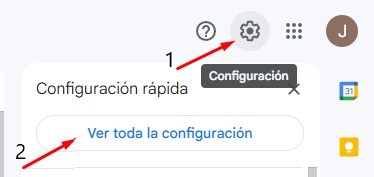
3.- Se abre la ventana de configuración
3,1.- Configuración
3,2.- En el apartado de general
3,3.- Nos desplazamos hacia la parte inferior y nos encontramos con el apartado de firma
3,4.- Presionamos Crear una nueva

4.- Cuando presionamos el botón se abre una ventana aqui vamos a poner un nombre a nuestra firma.

5.- Una vez creado el nombre de nuestra firma vamos a personalizarla
5,1.- Podemos agregar texto
5,2.- Presionando este botón se puede agregar una imagen
5,3.- Valores predeterminados de firma
5,4.- Para los nuevos correos usar y seleccionamos el nombre de nuestra firma
5,5.- Si quieres tener una firma diferente al responder un correo tienes que volver al Paso 3 crear una firma nueva con un nombre y en el apartado AL RESPONDER O REENVIAR, USAR: Seleccionamos el nombre de la nueva firma.

6.- Haz clic en el botón Guardar cambios situado al final de la página.

Con esto hemos terminado la guía Crear una firma en Gmail.
ANDROID
Añadir o cambiar una firma
La firma que crees en la aplicación Gmail se incluirá en todos los mensajes que envíes desde ella. Si has creado una firma en el ordenador, esta se utilizará para los mensajes que envíes desde la versión web de Gmail
1.- Abre la aplicación Gmail ![]() .
.
2.- Toca el icono de menú ![]() (arriba a la izquierda).
(arriba a la izquierda).
3.- Baja hasta el final del menú y toca Ajustes.
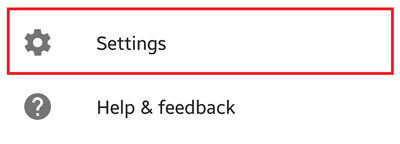
4.- Elige la cuenta de Google a la que quieres añadir una firma.
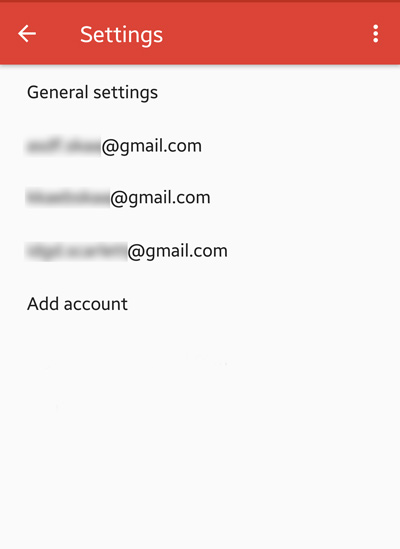
5.- Toca Firma

6. Escribe el texto de la firma.
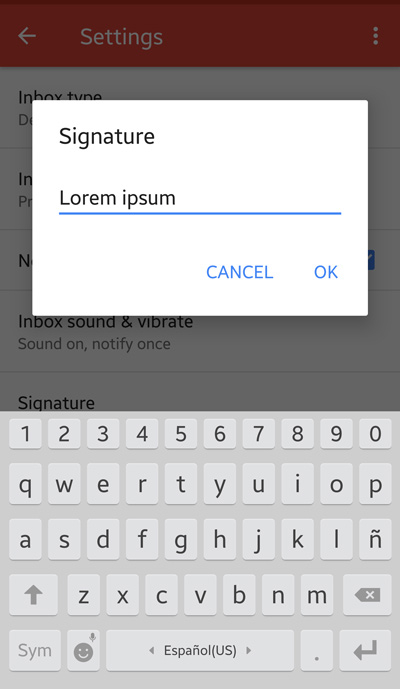
7.- Toca Aceptar
IPHONE O IPAD
Puedes configurar una firma que solo aparezca en los correos que envíes con la aplicación Gmail.
Nota: Si no creas una firma en la aplicación Gmail, tus mensajes incluirán la firma de Gmail que hayas configurado en tu ordenador.
Añadir o cambiar una firma
Si tienes varias cuentas en la aplicación Gmail, deberás cambiar este ajuste en cada una de ellas.
- Abre la aplicación Gmail
 en el teléfono o el tablet.
en el teléfono o el tablet. - Toca el icono de menú
 .
. - Baja hasta el final del menú y toca Ajustes.
- Toca tu cuenta.
- Toca Ajustes de la firma.
- Activa el ajuste "Firma".
- Añade o modifica la firma que se enviará desde tu dispositivo móvil.
- Para guardarla, toca Atrás
 .
.

